基本講座 図のコピー・回転・反転entrance
図形のコピー
図形の上にカーソルをもっていきますカーソルの形が
 になったらドラッグ(左のボタンを押しながら移動)します
になったらドラッグ(左のボタンを押しながら移動)します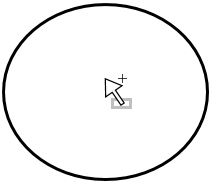
コピーができました
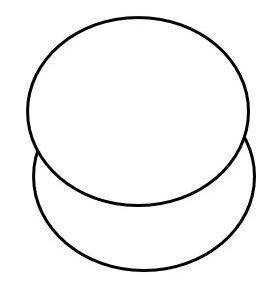
別の方法でコピーします
図形を選択します(周りに枠が表示されます)
ホーム>コピーをクリック 貼り付けを選択します
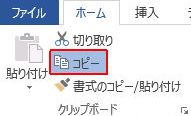
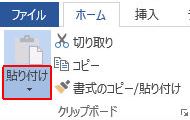
図形の回転・反転
図形を選択します図形の上部に表示された
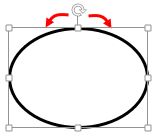
90度ごとに回転するには
図形を選択します
描画>書式>回転をクリック
右へ90度回転 左へ90度回転

角度を指定して回転します
図形を選択します 描画>書式>回転をクリック
その他の回転オプションを選択 回転角度で角度を入力します OK
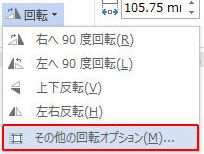
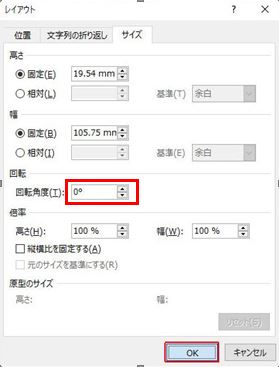
図形を反転させます
図形を選択します
描画>書式>回転をクリック 上下反転 左右反転のいずれかを選択します
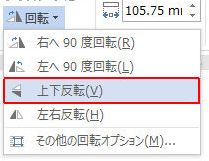
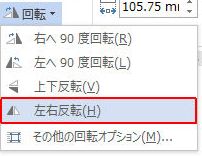
前へ 基本講座へ戻る 次へ